วิธีแก้ไขข้อผิดพลาดการอัปเดต 0x800f0922 บนคอมพิวเตอร์ Windows
เผยแพร่แล้ว: 2018-09-24ด้วยการอัปเดต Windows 10 ตามปกติ เรายังคงเห็นการปรับปรุงด้านความปลอดภัยของคอมพิวเตอร์ของเรา ยิ่งไปกว่านั้น หากมีข้อบกพร่องของระบบ Microsoft จะเผยแพร่การแก้ไขที่เหมาะสมผ่านการอัปเดตเหล่านี้ทันที ยักษ์ใหญ่ด้านเทคโนโลยียังใช้พวกเขาเป็นสถานที่สำหรับการนำคุณสมบัติใหม่สำหรับระบบปฏิบัติการของพวกเขาไปใช้
อย่างไรก็ตาม ตามที่ผู้ใช้หลายคนทราบ บางครั้งการอัปเดตเหล่านี้ก็เต็มไปด้วยข้อผิดพลาด ปัญหาต่างๆ ที่เกี่ยวข้องกับการอัปเดต Windows คือรหัสข้อผิดพลาด 0x800f0922 ก่อนหน้านี้มีความเกี่ยวข้องกับความล้มเหลวในการอัพเกรดใน Windows 8.1 อย่างไรก็ตาม มีอยู่ในขั้นตอนการอัพเดตมาตรฐานใน Windows 10
จะแก้ไขรหัสข้อผิดพลาด 0x800f0922 ได้อย่างไร
ก่อนที่คุณจะเรียนรู้วิธีกำจัดข้อผิดพลาดในการอัปเดต Windows 10 0x800f0922 คุณควรทำความเข้าใจว่าอะไรเป็นสาเหตุของปัญหาตั้งแต่แรก วิธีนี้จะช่วยป้องกันไม่ให้เกิดขึ้นอีก ในกรณีส่วนใหญ่ ข้อผิดพลาดปรากฏขึ้นเนื่องจากคอมพิวเตอร์ไม่สามารถเชื่อมต่อกับเซิร์ฟเวอร์อัพเดตที่เหมาะสม หรือมีหน่วยความจำไม่เพียงพอในพาร์ติชันที่สงวนไว้ของระบบ
หากคุณพบปัญหานี้ ไม่ต้องกังวลเพราะเราได้เตรียมวิธีแก้ไขปัญหาชั่วคราวไว้แล้ว หากคุณต้องการเรียนรู้วิธีซ่อมแซมรหัสข้อผิดพลาดในการอัพเกรด Windows 7 0x800f0922 คุณมาถูกที่แล้ว โซลูชันส่วนใหญ่ของเราออกแบบมาสำหรับ Windows 10 แต่คุณสามารถใช้โซลูชันเหล่านี้กับระบบปฏิบัติการเวอร์ชันอื่นได้
วิธีที่ 1: การปิดใช้งาน VPN ของคุณ
สิ่งแรกที่คุณควรทำคือตรวจสอบการเชื่อมต่ออินเทอร์เน็ตของคุณเพื่อดูว่า VPN ของคุณเป็นสาเหตุของปัญหาหรือไม่ โดยทำตามขั้นตอนด้านล่าง:
- เปิดอินเทอร์เน็ตเบราว์เซอร์ของคุณและตรวจสอบว่าคุณสามารถเปิดหน้าเว็บใด ๆ ได้หรือไม่ หากไม่มีการสร้างการเชื่อมต่อ ให้ไปยังขั้นตอนถัดไป
- รีสตาร์ทคอมพิวเตอร์และเราเตอร์ของคุณ
- แทนที่จะเชื่อมต่อผ่าน Wi-Fi ให้ลองใช้การเชื่อมต่อแบบมีสาย
- หากคุณกำลังใช้ VPN ให้ปิดการใช้งาน
- ลองใช้ตัวแก้ไขปัญหา
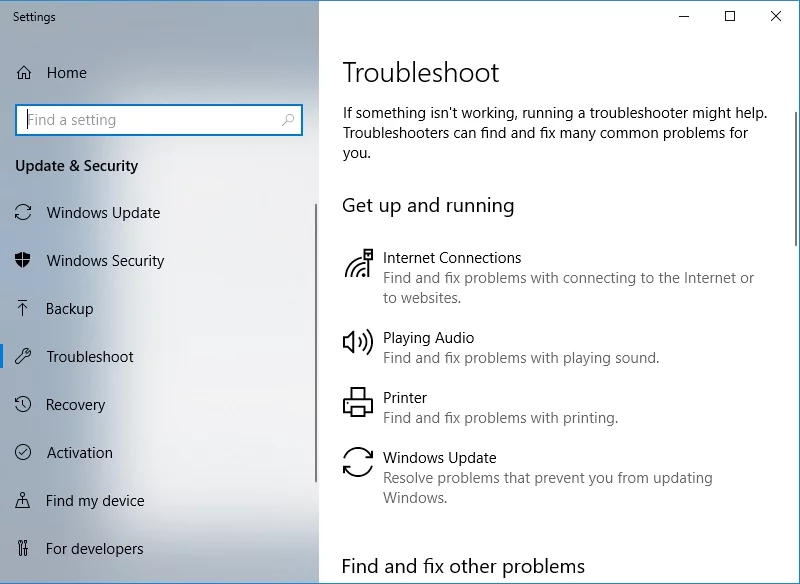
- ปิดการใช้งานแอพพลิเคชั่นที่ใช้แบนด์วิดท์มากเกินไป เช่น ตัวจัดการการดาวน์โหลดและไคลเอนต์ทอร์เรนต์
วิธีที่ 2: การตรวจสอบ .NET Framework
หนึ่งในสาเหตุของปัญหานี้คือ .NET Framework ดังนั้น วิธีหนึ่งในการกำจัดข้อผิดพลาดในการอัปเดต Windows 10 0x800f0922 คือการติดตั้ง .NET Framework เวอร์ชันล่าสุด นอกจากนี้ คุณควรเปิดใช้งานในคุณลักษณะของ Windows คุณสามารถทำได้โดยทำตามคำแนะนำเหล่านี้:
- บนแป้นพิมพ์ของคุณ ให้กด Windows Key+S
- พิมพ์ “คุณสมบัติของ Windows” (ไม่มีเครื่องหมายอัญประกาศ)
- เลือก 'เปิดหรือปิดคุณลักษณะของ Windows' จากผลลัพธ์
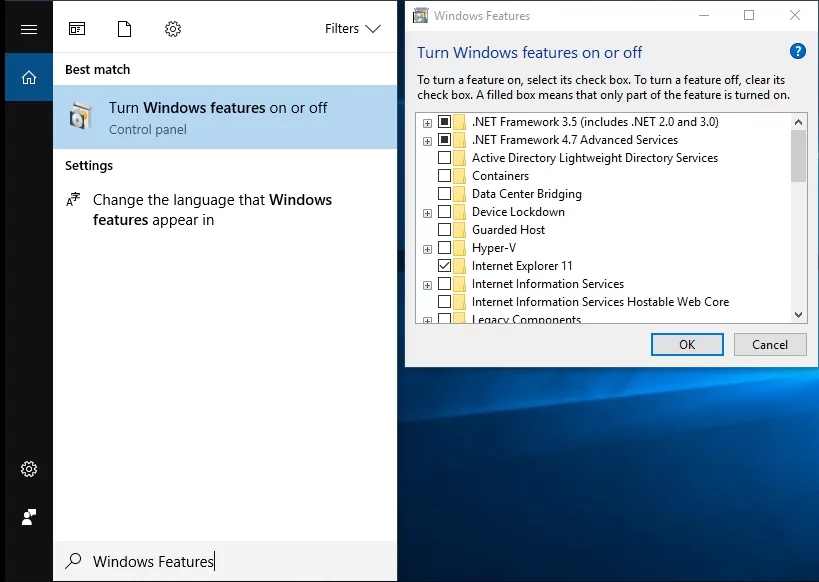
- เลือกตัวเลือกที่เกี่ยวข้องกับ .NET Framework
- คลิกตกลงเพื่อบันทึกการเลือกของคุณ
- รีสตาร์ทเครื่องคอมพิวเตอร์ของคุณ
ตรวจสอบให้แน่ใจว่าคุณดำเนินการเหล่านี้ด้วยความระมัดระวัง เนื่องจากมีคุณลักษณะที่สำคัญที่คุณอาจสัมผัสได้ หากข้อผิดพลาดยังคงอยู่ ให้ลองวิธีแก้ไขปัญหาถัดไป
วิธีที่ 3: การปิดไฟร์วอลล์ของคุณ
บางครั้ง ไฟร์วอลล์ของคุณรบกวนการอัปเดตและป้องกันไม่ให้ติดตั้งสำเร็จ อาจฟังดูแปลก แต่ก็เกิดขึ้นในบางโอกาส ดังนั้นจึงแนะนำให้ปิดการใช้งาน Windows Firewall เมื่อคุณพยายามดาวน์โหลดการปรับปรุงอีกครั้ง แน่นอน คุณไม่ควรลืมที่จะเปิดใช้งานคุณลักษณะนี้อีกครั้งก่อนที่จะติดตั้งการอัปเดต หากต้องการปิดไฟร์วอลล์ ให้ทำตามขั้นตอนด้านล่าง:
- กด Windows Key+S บนแป้นพิมพ์ของคุณ
- พิมพ์ “ไฟร์วอลล์” (ไม่มีเครื่องหมายอัญประกาศ) จากนั้นเลือก Windows Defender Firewall จากผลลัพธ์
- ไปที่เมนูบานหน้าต่างด้านซ้าย จากนั้นเลือก 'เปิดหรือปิดไฟร์วอลล์ Windows Defender'
- ปิดใช้งานไฟร์วอลล์ของคุณสำหรับการตั้งค่าเครือข่ายส่วนตัวและสาธารณะ
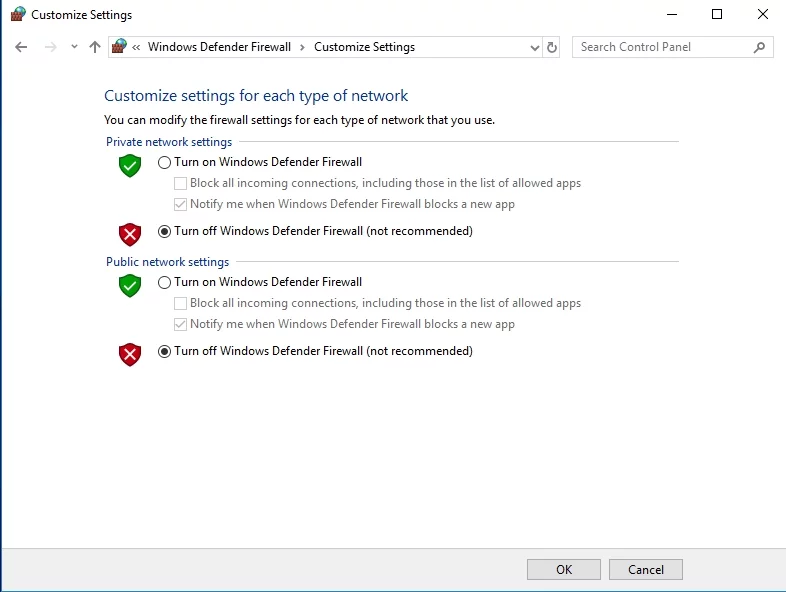
- คลิกตกลงเพื่อบันทึกการเปลี่ยนแปลง
- ลองดาวน์โหลดการอัปเดตอีกครั้ง
อย่าลืมเปิดใช้งานไฟร์วอลล์ของคุณก่อนที่จะติดตั้งการอัปเดต คุณคงไม่อยากเป็นอันตรายต่อความปลอดภัยของคุณ ดังนั้นให้แน่ใจว่าคุณทำตามขั้นตอนนี้ก่อน
เป็นที่น่าสังเกตว่าโปรแกรมป้องกันไวรัสของ บริษัท อื่นอาจทำให้เกิดข้อผิดพลาดขึ้น ในการแก้ไขปัญหา เราขอแนะนำให้ปิดใช้งานคุณลักษณะบางอย่างของโปรแกรมป้องกันไวรัสของคุณ ในทางกลับกัน หากปัญหายังคงอยู่ เราแนะนำให้ลบโปรแกรมป้องกันไวรัสของคุณออกทั้งหมด หากคุณสามารถกำจัดข้อผิดพลาดในการอัปเดต Windows 10 0x800f0922 โดยใช้วิธีนี้ เราขอแนะนำให้คุณเปลี่ยนไปใช้โปรแกรมความปลอดภัยอื่น

ปกป้องพีซีจากภัยคุกคามด้วย Anti-Malware
ตรวจสอบพีซีของคุณเพื่อหามัลแวร์ที่แอนตี้ไวรัสของคุณอาจพลาด และรับการคุกคามออกอย่างปลอดภัยด้วย Auslogics Anti-Malware

มีเครื่องมือป้องกันไวรัสอยู่มากมาย แต่เราแนะนำให้ใช้โปรแกรมที่เชื่อถือได้ เช่น Auslogics Anti-Malware สิ่งนี้ให้การป้องกันภัยคุกคามความปลอดภัยของข้อมูลและไวรัสอย่างดีเยี่ยม นอกจากนั้น มันยังได้รับการออกแบบมาให้เข้ากันได้กับ Windows 10 ดังนั้น มันจะไม่รบกวนการอัปเดตหรือโปรแกรมป้องกันไวรัสหลักของคุณ ดังนั้น คุณจึงสามารถติดตั้งการอัปเดตได้อย่างสะดวก และยังมีความปลอดภัยที่คุณต้องการ
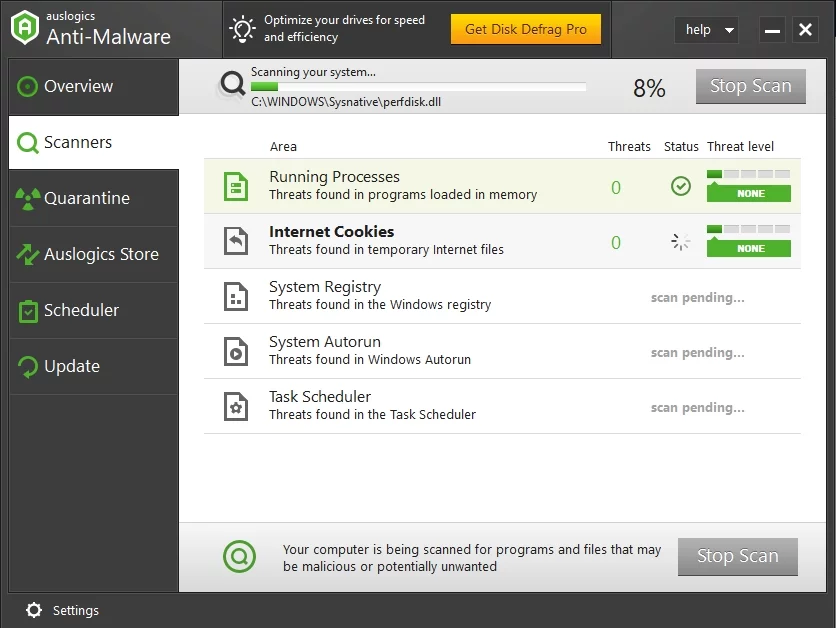
วิธีที่ 4: การเปลี่ยนขนาดพาร์ติชั่นผ่านเครื่องมือของบุคคลที่สาม
คุณสามารถขยายพื้นที่พาร์ติชั่นระบบได้โดยใช้เครื่องมือของบริษัทอื่น จำไว้ว่าคุณต้องมีพื้นที่ว่างอย่างน้อย 500 MB เสมอจึงจะสามารถติดตั้งการอัปเดตได้สำเร็จ คุณสามารถลองลบไฟล์บางไฟล์เพื่อให้ได้พื้นที่ว่างกลับคืนมา คุณยังสามารถใช้เครื่องมือระบบในตัวเพื่อล้างไฟล์ขยะ ในทางกลับกัน คุณสามารถลองขยายพื้นที่โดยใช้โปรแกรมแบ่งพาร์ติชันของบริษัทอื่น
วิธีที่ 5: การลบค่ารีจิสทรีบางค่า
ค่ารีจิสทรีบางค่ายังสามารถทำให้เกิดข้อผิดพลาด 0x800f0922 ปรากฏขึ้นได้ ดังนั้น คุณต้องค้นหารายการเหล่านี้และลบออก อย่างไรก็ตาม ก่อนที่คุณจะดำเนินการต่อ คุณต้องรู้ว่ารีจิสทรีเป็นฐานข้อมูลที่ละเอียดอ่อน แม้แต่ข้อผิดพลาดที่เล็กที่สุดก็อาจทำให้เกิดปัญหาความไม่เสถียรของระบบได้ ดังนั้น คุณต้องลองใช้วิธีแก้ปัญหานี้เฉพาะเมื่อคุณมั่นใจในทักษะด้านเทคนิคของคุณ
- เปิดกล่องโต้ตอบเรียกใช้โดยกด Windows Key+R
- พิมพ์ “regedit” (ไม่มีเครื่องหมายคำพูด) จากนั้นกด Enter
- นำทางไปยังเส้นทางนี้:
HKEY_LOCAL_MACHINE\SOFTWARE\Microsoft\Windows\CurrentVersion\WINEVT\Publishers
- คลิกขวาที่ผู้เผยแพร่ จากนั้นเลือก ส่งออก จากเมนู
- เลือกตำแหน่งสำหรับส่งออกคีย์นี้ จากนั้นพิมพ์ชื่อไฟล์ที่คุณต้องการ คลิกบันทึก หากคุณทำผิดพลาด คุณสามารถเรียกใช้ไฟล์นี้เพื่อกู้คืนคีย์กลับเป็นสถานะเดิมได้
- มองหาคีย์ต่อไปนี้ แล้วเอาออก:
HKEY_LOCAL_MACHINE\SOFTWARE\Microsoft\Windows\CurrentVersion\WINEVT\Publishers\{e7ef96be-969f-414f-97d7-3ddb7b558ccc}
HKEY_LOCAL_MACHINE\SOFTWARE\Microsoft\Windows\CurrentVersion\WINEVT\Publishers\{8c416c79-d49b-4f01-a467-e56d3aa8234c}
เมื่อคุณลบคีย์เหล่านั้นแล้ว ให้ตรวจสอบว่าข้อผิดพลาดยังคงมีอยู่หรือไม่
วิธีที่ 6: การลบไฟล์ชั่วคราว
บางครั้ง ไฟล์ชั่วคราวที่พีซีของคุณสะสมอาจรบกวนระบบของคุณ ทำให้เกิดข้อผิดพลาด 0x800f0922 ปรากฏขึ้น คุณสามารถแก้ไขปัญหานี้ได้โดยการลบไฟล์ชั่วคราวทั้งหมดในคอมพิวเตอร์ของคุณ โดยทำตามคำแนะนำง่ายๆ เหล่านี้:
- บนแป้นพิมพ์ของคุณ ให้กด Windows Key+R นี้จะแสดงกล่องโต้ตอบเรียกใช้
- พิมพ์ “%temp%” (ไม่มีเครื่องหมายอัญประกาศ) จากนั้นกด Enter
- เมื่อโฟลเดอร์ Temp เปิดขึ้น ให้ลบเนื้อหาทั้งหมดออก
- เปิดกล่องโต้ตอบเรียกใช้อีกครั้ง จากนั้นพิมพ์ “TEMP” (ไม่มีเครื่องหมายอัญประกาศ) คลิกตกลง
- ลบเนื้อหาทั้งหมดของโฟลเดอร์ TEMP
เมื่อคุณทำเสร็จแล้ว คุณจะสามารถติดตั้งการอัปเดตได้โดยไม่ยุ่งยาก
วิธีที่ 7: การปิดใช้งาน Secure Boot
คอมพิวเตอร์ Windows 10 มีคุณสมบัติในตัวที่ปกป้องพวกเขาจากมัลแวร์ทั่วไป ฟีเจอร์นี้ Secure Boot อาจทำให้เกิดปัญหาในการอัปเดตได้ในบางครั้ง ดังนั้น หากคุณพบข้อผิดพลาด 0x800f0922 เราขอแนะนำให้ปิดใช้งานคุณลักษณะนี้ชั่วคราว คุณสามารถทำได้โดยเข้าสู่ BIOS ตรวจสอบให้แน่ใจว่าคุณได้ตรวจสอบคู่มือเมนบอร์ดของคุณเพื่อรับคำแนะนำโดยละเอียดเกี่ยวกับการเข้าสู่ BIOS และการปิดใช้งาน Secure Boot
เมื่อคุณปิดใช้งาน Secure Boot แล้ว ให้ลองดาวน์โหลดและติดตั้งการอัปเดตอีกครั้ง ตรวจสอบว่าสามารถแก้ไขข้อผิดพลาดได้หรือไม่
วิธีที่ 8: การซ่อมแซมการ ติดตั้ง ของคุณ
เป็นไปได้ว่าการติดตั้ง Windows 10 ของคุณเสียหาย ซึ่งเป็นสาเหตุให้คุณติดตั้งการอัปเดตไม่สำเร็จ คุณสามารถแก้ไขปัญหาได้โดยทำการสแกน SFC โดยทำตามขั้นตอนเหล่านี้:
- กด Windows Key+X บนแป้นพิมพ์ของคุณ
- เลือก Command Prompt (Admin) หรือ PowerShell (Admin) จากตัวเลือก
- พิมพ์ “sfc /scannow” (ไม่มีเครื่องหมายอัญประกาศ) จากนั้นกด Enter
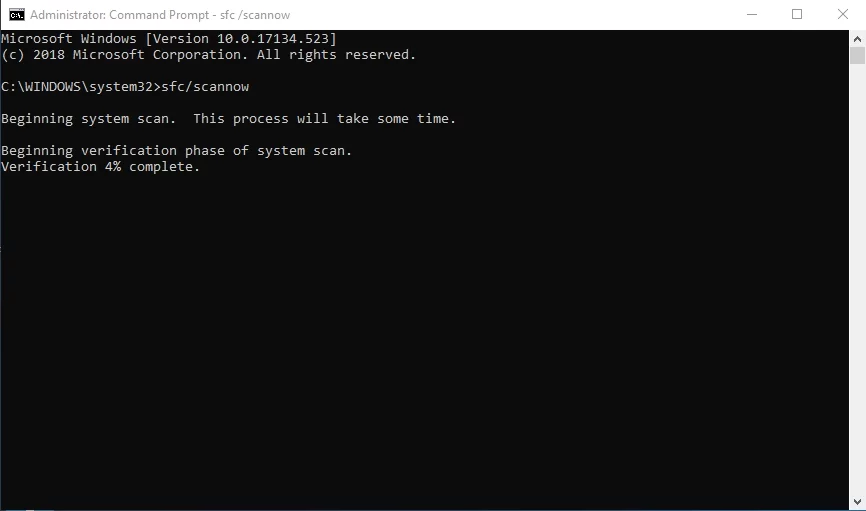
การสแกน SFC จะเริ่มขึ้นในขณะนี้ กระบวนการนี้อาจใช้เวลาหลายนาทีจึงจะเสร็จสมบูรณ์ เมื่อเสร็จแล้ว ให้ลองดาวน์โหลดและติดตั้งการอัปเดตอีกครั้ง ตรวจสอบว่าข้อผิดพลาดหายไป หากยังคงอยู่ที่นั่น เราขอแนะนำให้เรียกใช้การสแกน DISM คุณเพียงแค่ต้องทำตามขั้นตอนเดียวกับการเรียกใช้การสแกน SFC อย่างไรก็ตาม ในขั้นตอนที่สาม คุณต้องพิมพ์ “DISM /Online /Cleanup-Image /RestoreHealth” ขั้นตอนนี้อาจใช้เวลานานกว่าจะเสร็จสมบูรณ์ ดังนั้นเพียงแค่อดทนและอย่าเข้าไปยุ่งกับมัน
คุณจำเป็นต้องชี้แจงแนวทางแก้ไขที่เราให้ไว้หรือไม่?
อย่าลังเลที่จะถามคำถามในส่วนความคิดเห็นด้านล่าง!
